Hostwinds Tutoriais
Resultados da busca por:
Índice
Como criar um cron job (Virtualmin)
Tag: Virtualmin
Uma ferramenta muito legal e útil em qualquer arsenal do administrador de servidor é o poder da automação, pois pode permitir que um administrador faça mais com menos.No Linux, definir um trabalho cron é uma ótima maneira de automatizar uma tarefa específica ou muitas tarefas através de um script em uma base programada recorrente.No entanto, isso teria que ser definido usando alguns comandos da Shell Linux (linha de comando).Bem ... Com o virtualmin do seu lado, você pode criar um trabalho de cron usando uma interface gráfica amigável de fácil utilização em nenhum momento!Este artigo se concentra em ensinar a você como criar um trabalho cron em virtualmin usando a GUI maravilhosa.Este artigo implica que você já instalou o Virtualmin.Se você ainda não fez isso, observe o seguinte artigo: Como instalar o Virtualmin (CentOS 7).
Antes de começarmos, você precisará efetuar login na sua conta Webmin.Se você não tiver certeza de como fazer isso, revise o seguinte artigo, que deve ajudá-lo a fazer o login: Como fazer o login no Webmin.Depois de entrar, prossiga com as etapas a seguir para configurar um trabalho do Cron em Virtualmin.
Como faço para criar um cron job usando o Virtualmin?
Passo 1: Certifique-se de que você está na interface do webmin
Passo 2: Selecione o sistema
etapa 3: Clique em Scheduled Cron Jobs
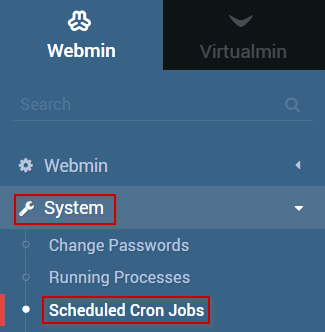
Passo 4: Selecione o botão Criar um novo trabalho de cron programado.
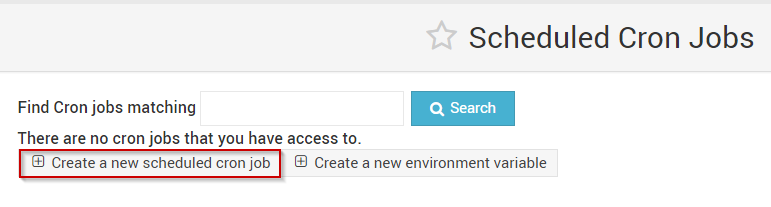
Etapa 5: Do Execute Cron Trabalho como suspenso, selecione o usuário que você gostaria de usar para executar o trabalho do cron.
Este pode ser o seu usuário normal atual ou o usuário root
Etapa 6: Digite o comando para executar na caixa de texto Comando
Para este guia, usaremos o comando echo.Olá, estou sendo executado por um cron!
Etapa 7: Você pode geralmente pular a caixa de texto da entrada para comando, pois isso é normalmente usado apenas se o comando que o cron é executado requer entrada depois que começa
Etapa 8: Sob quando executar, selecione com que frequência você gostaria que este comando executasse
Para este guia, vamos definir o comando para executar 5 minutos após cada hora.
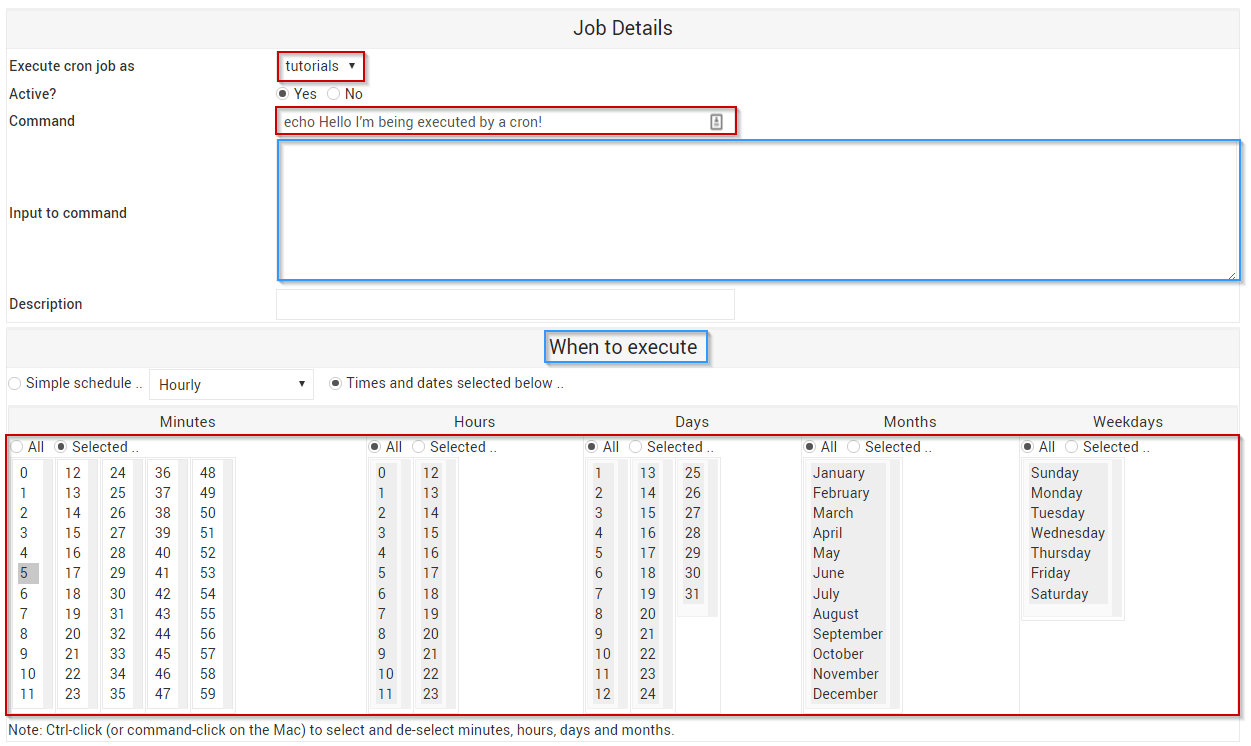
Etapa 9: Quando estiver satisfeito com as informações que você digitou ou selecionou, clique no botão Criar
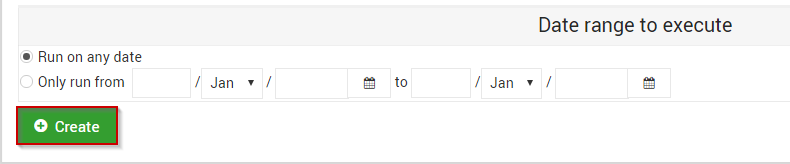
Etapa 10: Uma vez que o cron é criado, você será retomado para a página de trabalhos cron programados
Etapa 11: Para testar o Cron, clique no recém -criado Cron
Etapa 12: Na parte inferior da página, selecione Run agora
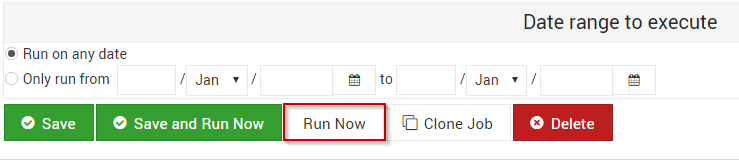
Etapa 13: Você deve ver agora uma janela semelhante à seguinte que contém a saída do seu cron
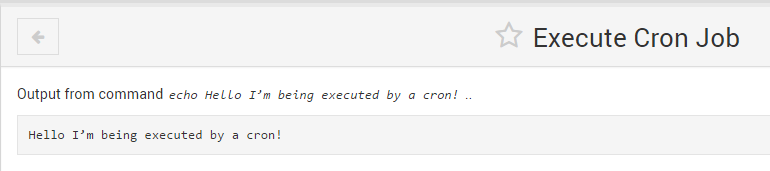
Se você seguiu este guia com sucesso, agora deve ter uma configuração de trabalho de cron totalmente funcionando e pronta para fazer o seu lance ao lidar com outras tarefas!
Escrito por Michael Brower / Março 19, 2017
